Jetpack WordPress non funziona
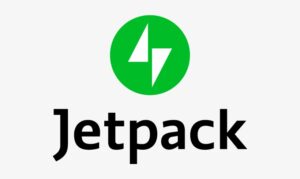
Hai problemi con le statistiche sul tuo sito? Jetpack è un plug in di WordPress che serve non solo a migliorare la performance, ma anche a monitorare pagine viste dagli utenti, query di ricerca e altro. Quando provi ad accedere per vedere le statistiche sito, non viene mostrato nulla. Vediamo di capire come mai Jetpack WordPress non funziona.
Se stai avendo problemi con Jetpack o con qualche altra funzione, ecco alcuni ecco alcuni suggerimenti per risolvere il problema.
Provare a disabilitare tutti gli altri plugin e riprovare a usare Jetpack. Se non si connette o non funziona ancora correttamente, riabilita gli altri plugin uno alla volta finché non ricompare l’errore. Prendi nota del plugin che ha causato l’errore e contatta il support. A volte Jetpack non è compatibile con altri plugin. Comunicacelo e vedremo cosa possiamo fare.
Se hai un problema di visualizzazione o se il passaggio relativo ai plugin sopra indicato non aiuta, attiva uno dei temi predefiniti di WordPress. Se nel caso dovesse funzionare, significa che probabilmente hai un problema al tuo tema di Wordppress.
Jetpack WordPress non funziona e non visualizza le statistiche
Se per caso non non si vedono le statistiche, controlla lo stato di salute del tuo sito in:
- Strumenti > Salute del sito
Questa pagina eseguirà svariati controlli e fornirà informazioni importanti sulla configurazione di WordPress e tutti gli elementi che richiedono la tua attenzione.
Controlla il tuo file XMLRPC. Puoi farlo andando all’URL del sito web e aggiungendo /xmlrpc.php alla fine. Quando si carica nel browser, dovresti visualizzare la scritta “XML-RPC server accepts POST requests only” su una riga a parte.
Disconnettere e riconnettere Jetpack
- Apri la bacheca sul tuo sito e vai a Jetpack > Bacheca > Connessioni > Gestisci la connessione al sito.
- Fai clic sul pulsante Disconnetti.
- Fai clic sul pulsante Connetti Jetpack e prosegui con il processo di connessione.
- Ricontrolla il tuo sito con lo strumento Jetpack Debugger.
Se per caso dopo tutti questi passaggi Jetpack WordPress non funzoina ancora, allora non ti resta che attendere, probabilmente il plug in sarà in fase di aggiornamento.


